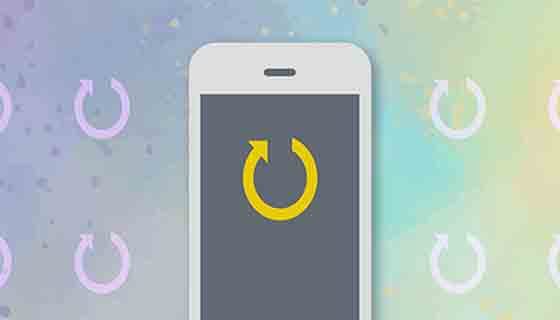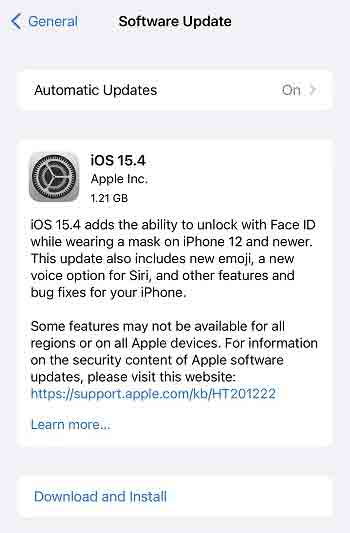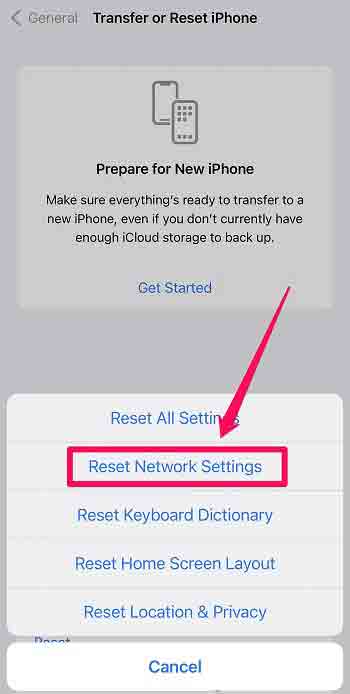هواتف آبل 📱 مثل معظم الهواتف الحديثة هي أجهزة موثوقة ، لكنها في بعض الأحيان تواجه مشاكل مثل إيقاف التشغيل وإعادة الضبط باستمرار. لا يهم إذا كنت تستخدم iPhone 6 أو iPhone 14 ، يمكنك بسهولة حل هذه المشكلة باتباع البرنامج التعليمي المكون من 12 طريقة لحل مشكلة إعادة تشغيل iPhone.
إصلاح مشكلة إيقاف تشغيل iPhone
طرق استكشاف الأخطاء وإصلاحها إذا استمر iPhone في إعادة التشغيل
تحدث مشكلة إيقاف تشغيل iPhone بالطريقتين التاليتين:
- أجهزة iPhone التي تتم إعادة تشغيلها بشكل متقطع: يمكنك استخدام جهاز iPhone الخاص بك لفترة من الوقت دون أي مشاكل ثم إعادة تشغيل جهاز iPhone الخاص بك فجأة.
- iPhone عالق في حلقة إعادة تشغيل ثابتة: يستمر هاتفك في إعادة التشغيل وهو غير قابل للاستخدام تمامًا. يظهر شعار Apple بشكل متكرر ويختفي على الشاشة.
في ما يلي ، سوف نعلمك أفضل الحلول لحل مشكلة إيقاف تشغيل iPhone وتشغيله:
قبل حل مشكلة إعادة تشغيل iPhone ، قم بعمل نسخة احتياطية لجهازك
تأكد من أن لديك نسخة احتياطية موثوقة لجميع تطبيقاتك وبياناتك قبل تنفيذ أي خطوات لاستكشاف الأخطاء وإصلاحها. إذا استمر هاتفك في إعادة التشغيل وكان غير قابل للاستخدام على الإطلاق ، فقد لا تكون هذه الخطوة عملية بالنسبة لك ، ولكن إذا كان بإمكانك نسخ iPhone احتياطيًا إلى iCloud أو نظامك لأنه في حالة فشل جهاز هاتفك ، فقد تكون محظوظًا. حماية بياناتك وتفقد بيانات iPhone الخاصة بك.
حل مشكلة إعادة تشغيل iPhone
إذا كان هاتفك عالقًا في حلقة إعادة تشغيل لا نهاية لها ، فقد تتمكن من إيقاف الدورة بإعادة تشغيل القوة. تعتمد الخطوات الدقيقة لفرض إعادة تشغيل iPhone على الطراز الذي لديك ، ولكن يمكنك عادةً القيام بذلك عن طريق الضغط باستمرار على زر الطاقة وأحد أزرار خفض الصوت أو رفع مستوى الصوت في نفس الوقت. بعد حوالي دقيقة واحدة من إيقاف تشغيل الهاتف تمامًا ، أعد تشغيله وتحقق من حل مشكلة إعادة تشغيل iPhone .
نظام تشغيل غير محدث: سبب الإغلاق المفاجئ لجهاز iPhone
من أول الأشياء التي يجب عليك القيام بها عند استكشاف أخطاء جهاز iPhone الخاص بك وإصلاحها هو التحقق مما إذا كان نظام التشغيل iOS محدثًا. سيؤدي وجود خطأ مهم أو عدم توافق آخر في إصدار iOS الحالي إلى إعادة تشغيل جهاز iPhone الخاص بك. للتحقق ، انتقل إلى إعدادات هاتفك ثم انقر فوق عام. انقر فوق تحديث البرنامج Software Update. في حالة توفر تحديث ، يمكنك تثبيته.
تحقق من سجلات الأخطاء لحل مشكلة إعادة تعيين iPhone X.
قد تتسبب مشكلة البرنامج في حدوث خطأ فادح. إذا بدأت مشكلة إعادة تشغيل iPhone بعد تثبيت تطبيق قمت بتثبيته للتو ، فيمكنك إلغاء تثبيت هذا التطبيق ومعرفة ما إذا كانت مشكلة إعادة تشغيل iPhone قد تم حلها أم لا.
إذا لم يؤد ذلك إلى حل المشكلة ، فيمكنك التحقق من التقرير الذي ينشئه جهاز iPhone لمعرفة ما إذا كانت هناك مشكلة يمكن تشخيصها. انتقل إلى إعدادات هاتفك ثم انقر فوق الخصوصية Privacy. حدد الآن التحليلات والتحسينات Analytics & Improvements ثم بيانات التحليلات Analytics Data. هنا سترى قائمة طويلة من التقارير. ليس من السهل قراءة هذه القائمة ، ولكن يجب عليك فحص أحدث التقارير لمعرفة ما إذا تم ذكر برنامج معين أكثر من مرة. إذا كان الأمر كذلك ، فقد يتسبب ذلك في حدوث أخطاء أساسية ، قم بإلغاء تثبيت البرنامج ومعرفة ما إذا كان قد تم حل مشكلتك.
ما سبب إيقاف تشغيل iPhone وتشغيله؟ لا يتم تحديث البرامج
حتى إذا لم تكن هناك مشكلات في أي من التطبيقات ، فلا يزال يتعين عليك التأكد من تحديثها جميعًا. افتح تطبيق App Store وانقر على أيقونة حسابك في أعلى اليمين. إذا كان التطبيق بحاجة إلى التحديث ، يجب أن ترى قسمًا يسمى التحديثات التلقائية القادمة Upcoming Automatic Updates. انقر فوق تحديث الكل Update All.
إذا كنت تواجه مشكلة عدم استجابة اللمس للشاشة بالإضافة إلى مشكلة إعادة تشغيل iPhone ، يمكنك استخدام تدريب كيفية إصلاح شاشة iPhone لا تستجيب اللمس .
أعد تعيين كل الإعدادات الخاصة بك
يدير جهاز iPhone الخاص بك الكثير من الإعدادات (من كلمات مرور Wi-Fi وإعدادات الشبكة إلى إعدادات الموقع والخصوصية). على الرغم من أنه من المحتمل ألا يتسبب أي من هذه الإعدادات في إعادة تشغيل جهاز iPhone الخاص بك ، فهناك احتمال أن تؤدي الإعدادات الخاطئة إلى إعادة تشغيل جهاز iPhone الخاص بك.
الخيار الأكثر احتمالا يعتمد على الإعدادات الخاصة بك. لذلك يجب عليك إعادة تعيينها أولاً ومعرفة ما إذا تم حل المشكلة أم لا. للقيام بذلك ، أدخل إعدادات هاتفك ثم انقر فوق عام General. انقر فوق عام General. انقر فوق Transfer او Reset iPhone ، ثم انقر فوق إعادة تعيين Reset. أخيرًا ، انقر فوق إعادة تعيين إعدادات الشبكة Reset Network Settings وتأكد من أنك تريد القيام بذلك.
إذا لم يؤد ذلك إلى حل مشكلتك ، فيمكنك العودة إلى قائمة إعادة التعيين Reset وتحديد إعادة تعيين جميع الإعدادات Reset All Settings. سيؤدي هذا إلى محو نطاق أوسع من إعداداتك ، لذا اعتبر هذا الملاذ الأخير.
حل مشكلة إيقاف تشغيل iPhone عند التحديث بإعادة ضبط المصنع
إذا لم يمنع أي من الحلول المذكورة أعلاه إعادة تشغيل جهاز iPhone الخاص بك ، فتابع إلى إعادة ضبط جهاز iPhone الخاص بك وإعادة تعيين الإعدادات إلى وضع المصنع. سيتم حذف جميع البرامج والبيانات الخاصة بك من خلال القيام بذلك ، وإذا كانت المشكلة تتعلق بأي نوع من الأخطاء البرمجية ، فسيتم حل مشكلة إعادة تشغيل جهاز iPhone الخاص بك.
تذكر عدم السماح لنظام iOS تلقائيًا باستعادة تطبيقاتك وبياناتك فورًا بعد استعادة iPhone إلى إعدادات المصنع. تحقق الآن مما إذا كانت مشكلة إعادة تشغيل جهاز iPhone الخاص بك باستمرار قد تم إصلاحها أم لا. إذا تم حل المشكلة ، فاستعد بياناتك. إذا عادت المشكلة بعد استعادة البيانات ، يمكنك إعادة ضبط الهاتف إلى إعدادات المصنع ثم إعادة تثبيت البرامج يدويًا من البداية. في هذه الحالة ، لا تستخدم النسخة الاحتياطية.
الإعداد اليدوي للتاريخ والوقت
ليس من الواضح تمامًا سبب نجاح هذه الحيلة. قم بتعطيل الإعداد التلقائي وحدد المنطقة الزمنية أو التاريخ يدويًا.
قم بتحرير مساحة على جهاز iPhone الخاص بك
إن أمكن ، احذف المعلومات والبرامج غير الضرورية أو انقلها إلى بيئة السحابة. عندما تمتلئ مساحة تخزين هاتفك ، يبدأ الجهاز في التباطؤ ويمكن أن يسبب مشاكل.
مشاكل بطاقة SIM هي سبب إعادة تعيين iPhone
يمكن أن تكون مشكلة إعادة تشغيل iPhone ناجمة عن مشاكل في اتصال جهاز iPhone الخاص بك بشركة الاتصالات اللاسلكية الخاصة بك. تقوم بطاقة SIM الخاصة بك بتوصيل iPhone بشركة الاتصالات اللاسلكية الخاصة بك ، لذا قم بإزالة بطاقة SIM لاستكشاف المشكلات وإصلاحها.
إذا أدت إزالة بطاقة SIM إلى حل المشكلة ، فأعد إدخال بطاقة SIM في جهاز iPhone الخاص بك. إذا حدثت المشكلة مرة أخرى بعد إعادة إدخال بطاقة SIM ، فيجب عليك استعادة iPhone أو تغيير بطاقة SIM الخاصة بك.
تحقق من وجود مشاكل في الأجهزة
تعد مشكلات الأجهزة أحد الأسباب الشائعة لإعادة تشغيل iPhone باستمرار. إذا كنت تستخدم حافظة أو غطاء iPhone ، فقم بإزالته:
انتبه إلى منفذ الشحن الموجود في الجزء السفلي من جهاز iPhone الخاص بك. تأكد من عدم وجود غبار أو حطام عالق فيه أو وجود أي علامات تآكل.
إذا كان هناك شيء عالق فيه ، يمكنك استخدام فرشاة أو عود أسنان لتنظيف منفذ الشحن. يمكن أن تتسبب مشاكل الدائرة القصيرة أو منفذ الشحن أيضًا في حدوث هذه المشكلة.
قد تحتاج إلى إصلاح جهاز iPhone الخاص بك
إذا جربت جميع خطوات استكشاف الأخطاء وإصلاحها واستمر إعادة تشغيل جهاز iPhone الخاص بك ، فربما لا تكون مشكلة في البرنامج ، إنها مشكلة في الجهاز. هذا ليس شيئًا يمكنك حله بنفسك. لذلك يجب عليك الاتصال بدعم Apple ومعرفة ما إذا كان الهاتف بحاجة إلى الاستبدال أم لا. إذا لم يكن لديك وصول إلى دعم Apple وكان هاتفك خارج الضمان ، فيمكنك اصطحاب جهازك إلى مصلح مؤهل.
أسباب أخرى لمشكلة إيقاف تشغيل iPhone
تحديث غير ناجح : قد يواجه بعضكم إعادة تشغيل جهاز iPhone بعد فشل تحديث iOS.
البرامج الضارة : يوجد ما يقرب من مليوني تطبيق في App Store ، وليست جميعها آمنة. بالإضافة إلى ذلك ، فإن استخدام شبكة Wi-Fi العامة المجانية يعرضك لخطر أكبر. من المحتمل أنك قمت عن طريق الخطأ بتثبيت بعض البرامج الضارة على جهاز iPhone الخاص بك.
سعة تخزين منخفضة : يعد ملء مساحة تخزين iPhone سببًا آخر لإعادة تشغيل iPhone باستمرار. تتمتع أجهزة iPhone القديمة بسعة تخزين قليلة ، ويمكنك حل هذه المشكلة عن طريق إضافة المزيد من سعة التخزين.
أخيرًا ، إذا لم تنجح في تشغيل جهازك ، يمكنك أيضًا اتباع الشرح حل مشكلة عدم إستجابة زر الباور في الايفون ولا يمكن تشغيله وبقى على شاشة سوداء Fix iOS Black Screen .
تعليقاتكم واقتراحاتكم؟
في التدريب على 12 طريقة لحل مشكلة إعادة تشغيل iPhone ، قمنا بفحص الأسباب والحلول لإصلاح تشغيل iPhone وإيقافه. إذا كنت تعرف سببًا آخر أو حلًا آخر أو كان لديك رأي أو اقتراح ، يمكنك مشاركته معنا في قسم التعليقات في هذه المقالة.